Sprawdzanie zapotrzebowań zakupu
Aby sprawdzić zapotrzebowania zakupu, musisz użyć aplikacji Zakup (PUR).
Aby otworzyć aplikację Zakup (PUR), znajdź pozycję Zaopatrzenie w menu RamBase, a następnie pozycję Zakup. Kliknij opcję Obsługa zakupu, aby wejść do aplikacji PUR.
Tutaj możesz zmienić widok za pomocą menu rozwijanego o nazwie Tryb, gdzie możesz ustawić kryteria filtrowania. Istnieje kilka opcji, w zależności od ustawień Twojej firmy, ułatwiających znalezienie zamówień wymagających uwagi.
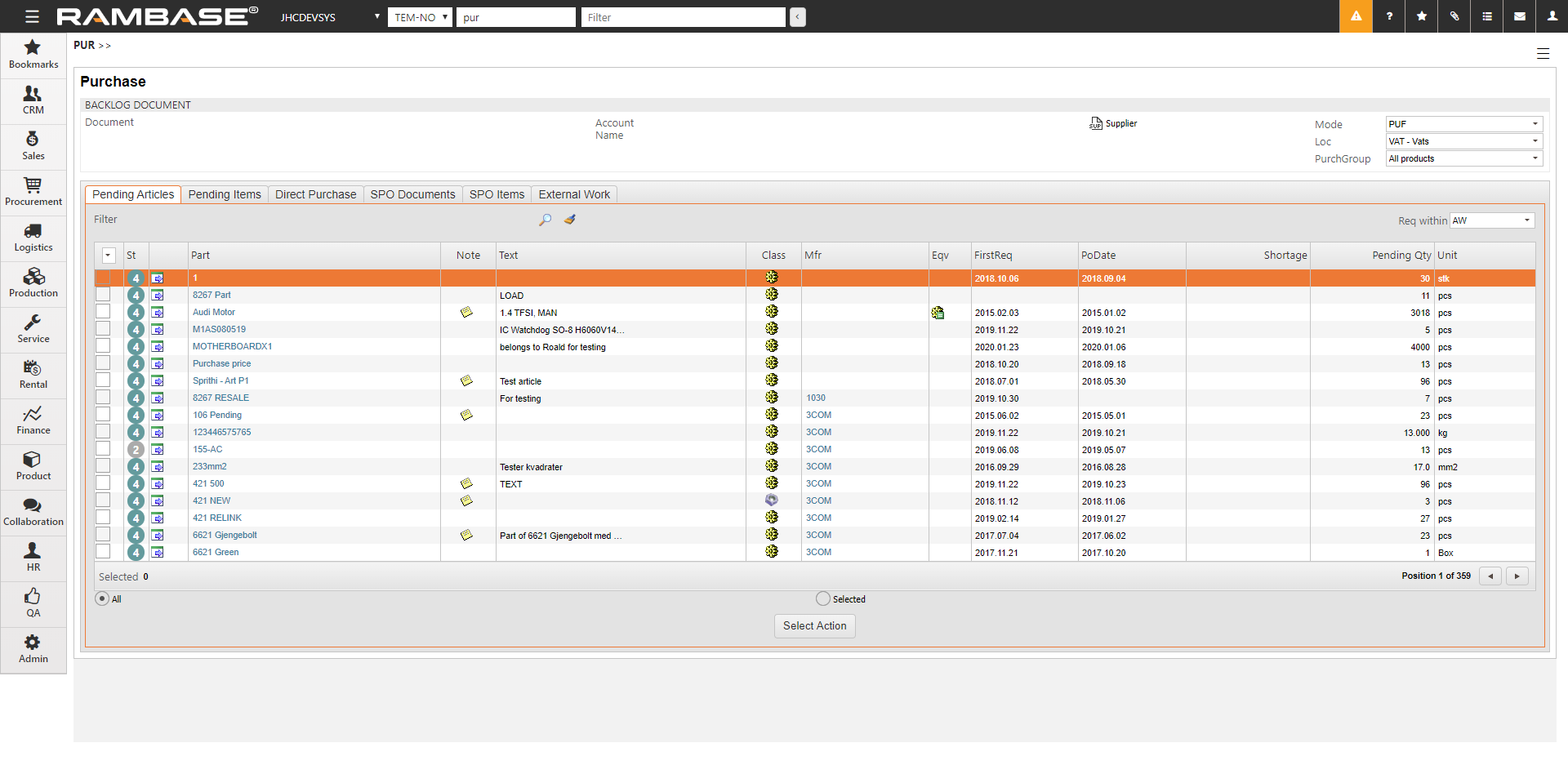
Opcje trybu
Wszystkie
Wszystkie zapasy.
Minimalny stan magazynowy (MinStock)
Wyświetla konieczność zakupu dla zapasów z wymogiem minimalnego stanu magazynowego, gdy stan magazynowy spadnie poniżej tego poziomu. Ta lista jest generowana z zapasów, dla których minimalny stan magazynowy został zarejestrowany w samym zapasie. Więcej informacji na ten temat można znaleźć w sekcji Zapas. W kolumnie Braki możesz wyświetlić ilość zapasów brakujących w stanie magazynowym.
Uwaga! Kilka czynników może wpłynąć na sugestie zakupu z RamBase z minimalnym stanem magazynowym, a są to na przykład: czas realizacji zamówień, aktywne zlecenia produkcyjne, zamówienia sprzedaży lub pozycje, które muszą być kupione w określonej ilości. Jeśli zapotrzebowanie zakupu wymaga określenia nieoczekiwanych zamówień, sprawdź te czynniki.
Wiążące zamówienia zakupu
Za pomocą tego filtra możesz w kolumnie PendingQtyUnit sprawdzić ilość brakującą dla oczekujących zamówień.
Aby skorygować te liczby, musisz kupić wymagane zapasy poprzez utworzenie nowego zamówienia zakupu lub dodanie zapasów do istniejącego SPO.
Aby utworzyć zamówienie na podstawie brakującej ilości, najpierw musisz wyróżnić żądany wiersz zapasu i nacisnąć klawisz ENTER.
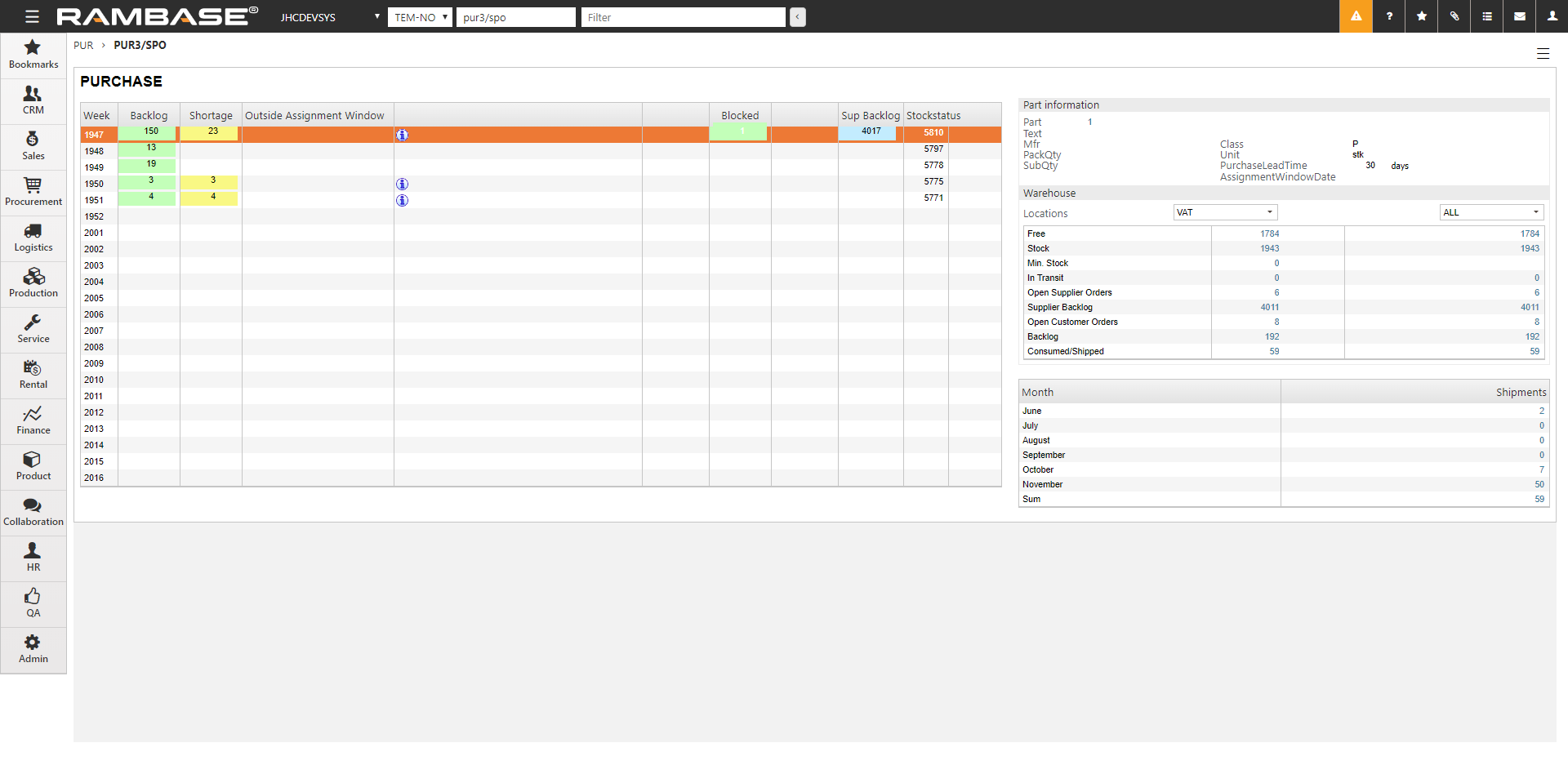
Opisy pól:
Informacje o części
Część = nazwa zapasu
Tekst = opis zapasu
Mfr = producent
PackQty = ilość opakowań produktu dostarczanego w opakowaniach zawierających wiele pozycji.
SubQty = liczba opakowań wewnątrz opakowania
Kategoria zapasu = klasyfikacja zapasu
Jednostka = sztuka, metr, kilogram itp.
PurchaseLeadTime = czas realizacji zamówień w liczbie dni określonej w zapasie
AssignmentWindowDate = ostatni dzień okna przydziału. Zamówienia w obrębie tej daty będą łączyć się z magazynem, zaległościami produkcji i dostawcy w SAR, a nie z oczekującymi, takimi jak zamówienia spoza okna przydziału.
Magazyn
Wolna = ilość dostępna w stanie magazynowym
Stan magazynowy = całkowita ilość w stanie magazynowym (może być połączona np. z zamówieniami sprzedaży)
Min.stock = minimalna ilość stanu magazynowego określona w zapasie
W drodze = ilość użyta w przesunięciach międzymagazynowych (przesuniecie z jednej lokalizacji do innej).
Otwarte zamówienia dostawcy = ilość w zamówieniu zakupu / odpowiedzi ze statusem 1 (niezarejestrowane)
Zaległości dostawcy = ilość zamówiona, ale jeszcze nie dostarczona (zarejestrowana, status 3)
Otwarte zamówienia nabywcy = niepotwierdzona ilość w zamówieniach sprzedaży i zleceniach produkcyjnych (status 1)
Zaległości = ilość zamówiona przez nabywcę (PWO/COA), ale jeszcze nie wysłana
Zużyta/wysłana = ilość zmniejszona w magazynie z powodu dostaw / produkcji / korekt itp.
Możesz sprawdzić szczegółowe informacje zapotrzebowania zapasu w różnych kolumnach.
Kolumna Braki wyświetla daty, mówiące kiedy zapasy są potrzebne.
Kolumna Zaległości wyświetla wszystkie daty związane z zapotrzebowaniami zakupu.
Kolumna Status zaległości dostawcy wyświetla prognozę ilości zapasu zaktualizowaną w zamówieniach i zaplanowanym zakupie.
Aby wypełnić wymagane zamówienie, naciśnij klawisz ENTER na wierszu tygodnia.
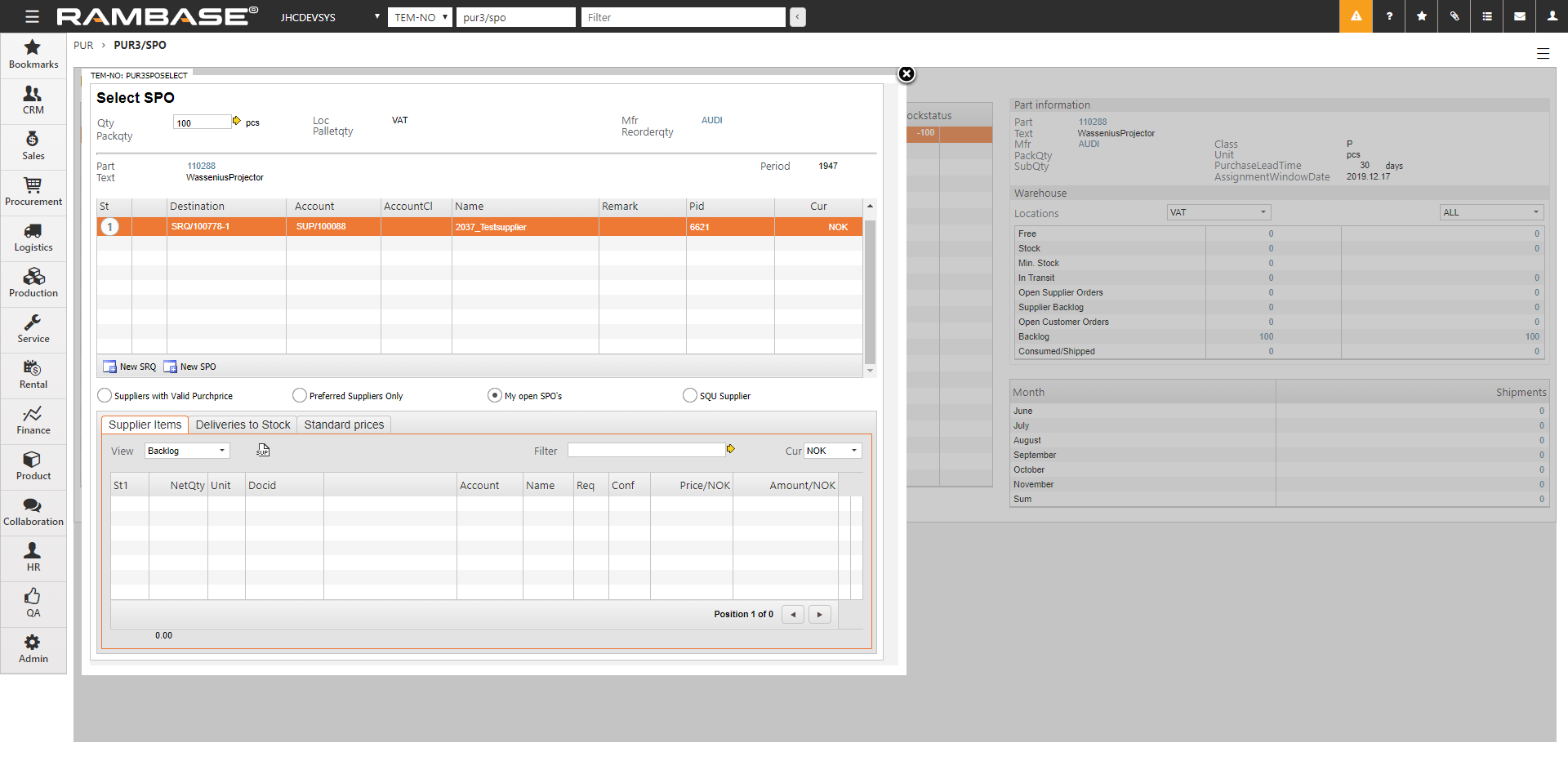
Tutaj możesz wybrać, które SPO połączone z Twoim PID chcesz dodać do zamówienia i masz możliwość utworzenia nowych.
Aby utworzyć nowe SPO, zapoznaj się z dokumentacją dotyczącą tworzenia zamówień zakupu (SPO).
Możesz filtrować SPO za pomocą przycisków opcji, aby zawęzić wyniki.